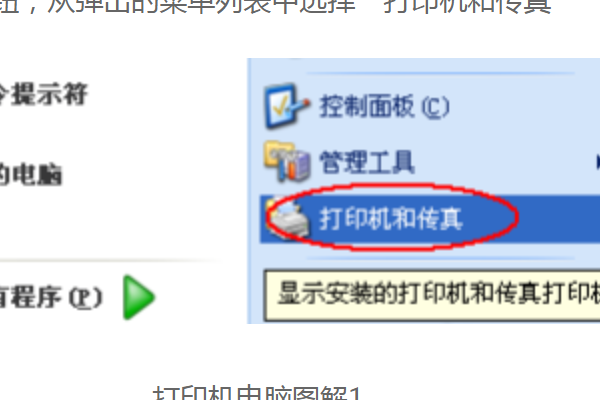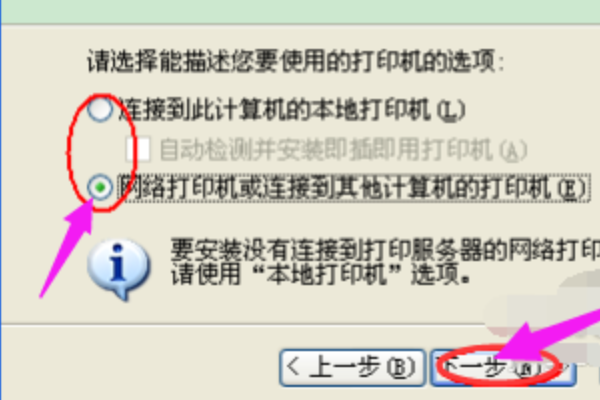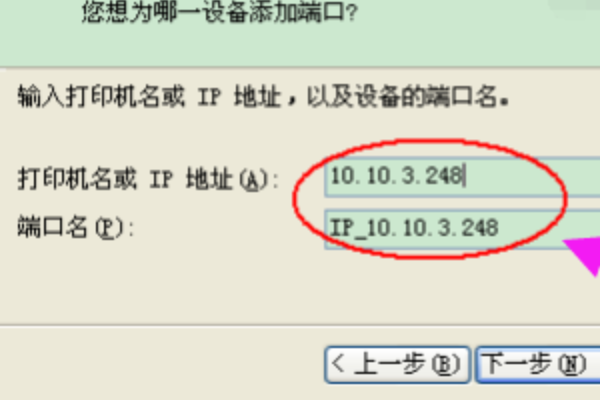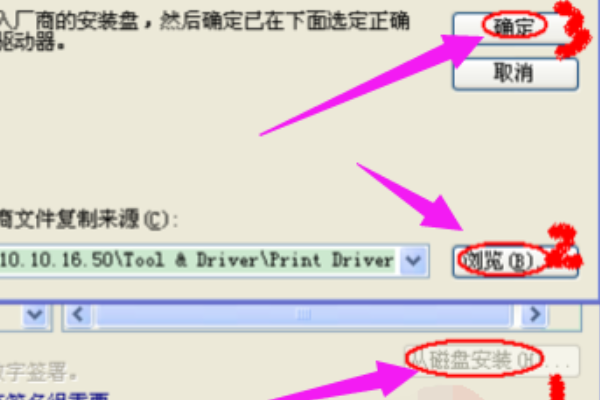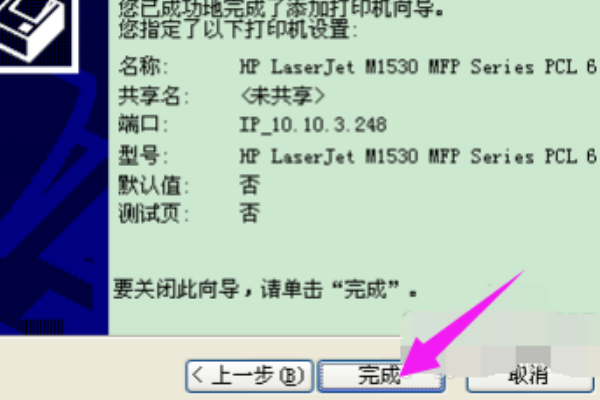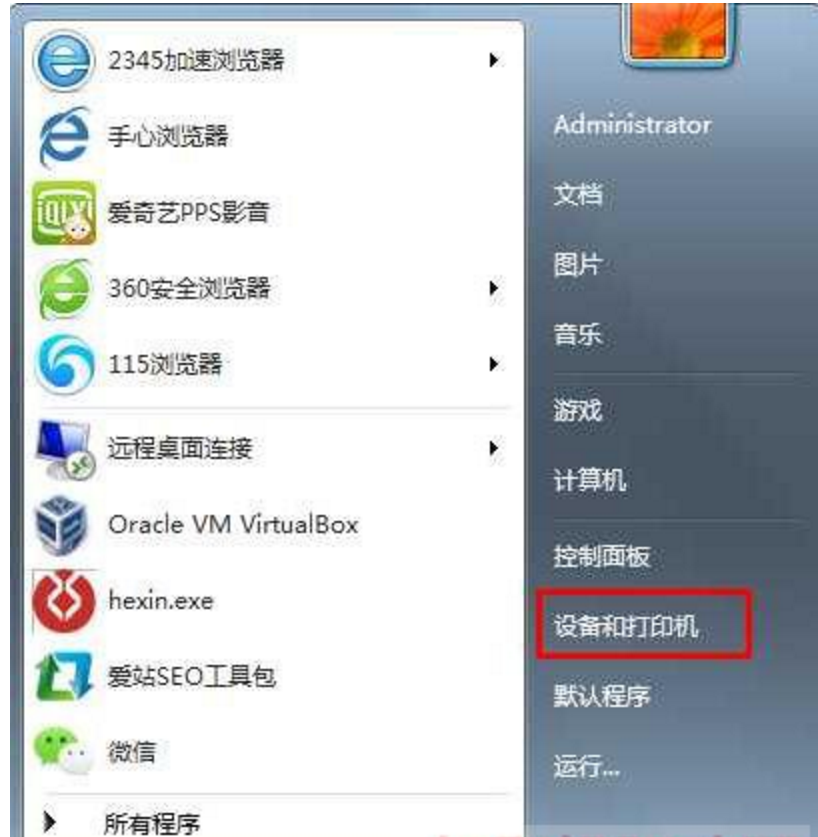canon2204n打印机驱动程序安装步骤如下:
1、点击屏幕左下角的“开始”按钮,从弹出的菜单列表中选择“打印机和传真”。
2、在打开的“打印机和传真”窗口中点击左侧的“添加打印机”命令。
3、接着会弹出“添加打印机向导”对话框,点击“下一步”按钮继续。
4、选择第一项,使用网络打印机也更多的选择第一项,再点击“下一步”按钮继续。
5、在接下来的步骤中,选择“创建新端口”,再选择“StandardTCP/IPPort”项即可。
6、点击“下一步”按钮后弹出新的对话框,直接点击“下一步”按钮继续。
7、填入正确的网络打印机的IP地址,点击“下一步”按钮。
8、最后一步确认对话框中点击“完成”按钮。
9、稍等一会切换到新的对话框,点击“碧陵从磁盘安装”,在弹出的对话框中点击“浏览”按钮找到安装程序。
10、点击“确定”按钮后“添加打印机向导”对话框中会自动列表当前悔前戚打印机的驱动,点击“下一步”按钮继续。
11、后面一路点击“下一步”按钮即可,直到最后的“完成”对话框。
12、点击“完成”按钮后开始安装驱动程序了。
13、稍等一会悔毕对话框自动消失,可以看到“打印机和传真”窗口中有了刚才添加的打印机驱动了。